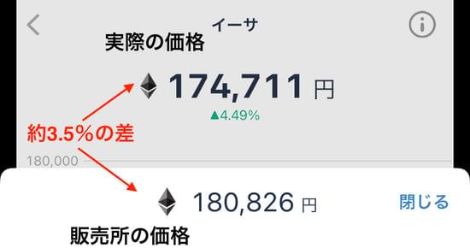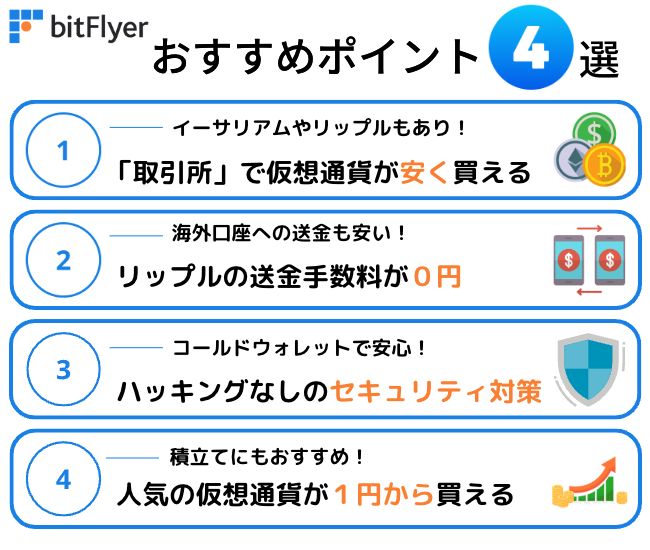- STEPNがメンテナンス中でも通貨がトレードできる方法が知りたい!
- ファントムウォレットにSTEPNウォレットをインポートする方法が知りたい!

ファントムウォレットを使うと、STEPNでメンテナンスや予期せぬエラーが起こっても通貨のトレードができるようになります。
ちなみにインポートしてもSTEPNのウォレットは使えるので安心してださい。
本記事ではスマホだけで完結できるように解説していくのでPCをご用意していただく必要はありません。

あわせて読みたい
-

Phantom Wallet(ファントムウォレット)の作り方・使い方を徹底解説!【スマホもあり】
続きを見る
知らずに損しているかも…
\スマホでもOK・最短10分/
※前もって申請しておくとスムーズな手続きで楽チンですよ♪
PhantomWallet(ファントムウォレット)とは?

ファントムウォレットはSolanaブロックチェーンに対応した仮想通貨ウォレットのことです。
ざっくりいうと「Solana版のメタマスク」をイメージしてもらえるとOKです。
ファントムウォレットには仮想通貨の保管以外にも様々な機能があります。
例えば
- スワップ(仮想通貨のトレード)
- ステーキング(預けて利息を稼ぐ)
- 保有しているNFTが閲覧できる
といった機能があり、すべて無料で利用できます。
最近では詐欺NFTをバーン(廃棄)するとSOLがもらえる機能も追加されました。
また、Solanaに対応したウォレットは他にもありますが、ファントムウォレットは日本語の情報がたくさん出回っています。
そのため初心者でも簡単に作成できて、困った時にも対処しやすいので、多くのSTEPNユーザーが利用しています。
なぜPhantomWallet(ファントムウォレット)にインポートするのか?
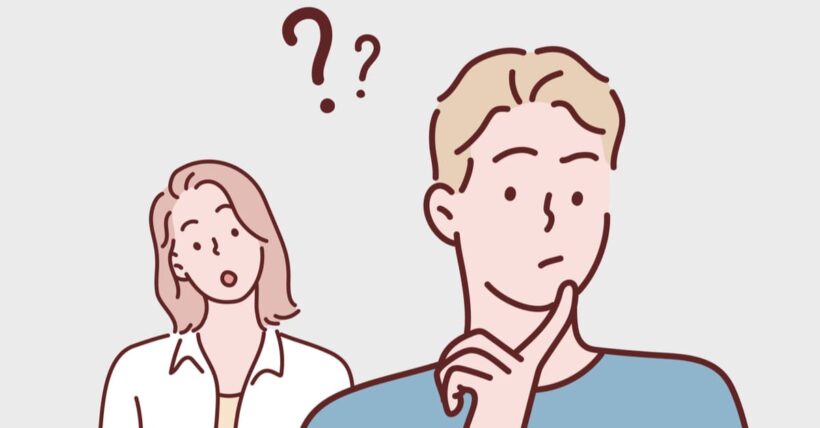
ここからは、なぜSTEPNのウォレットをインポートするのか見ていきましょう。

結論:STEPNアプリに関係なく通貨のトレードができる
ファントムウォレットにSTEPNのウォレットをインポートする理由は、STEPNのアプリに関係なく通貨のトレードができるからです。
STEPNでは
- メンテナンス中
- アクセスの集中
- 原因不明のエラー
といった状況でアプリ内でトレードできないことが多々あります。
あまり考えたくないですが、こんな状況が暴落時に重なってしまうと、もう致命傷です…
そのため緊急時にファントムウォレットを使ってトレードできるように、あらかじめSTEPNのウォレットをインポートしておくというわけです。

STEPNウォレットをPhantomWallet(ファントムウォレット)にインポートする
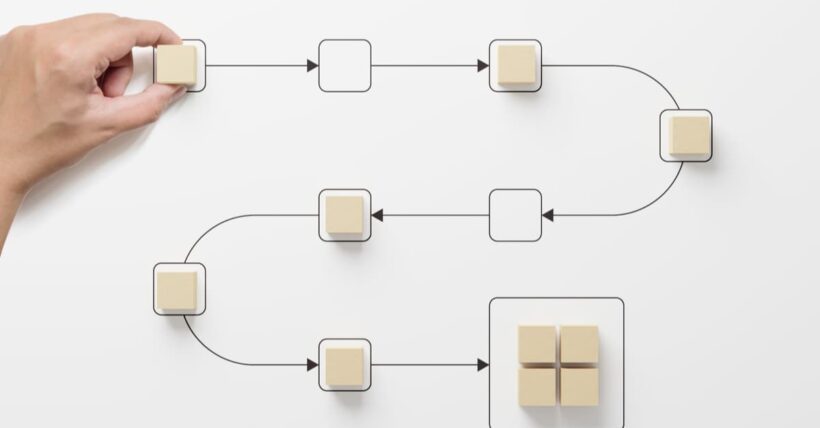
インポートは次の3ステップで簡単にできます。

STEPNウォレットのシードフレーズを確認する
まずは、STEPNウォレットのシードフレーズを確認します。 保管しているシードフレーズをすぐ確認できる方は飛ばして次の項目に進んでください。
リカバリーフレーズを確認するには右上の「ウォレットアイコン」をタップします。

続いて「歯車マーク」をタップしましょう。

次に「Backup」を選択します。

「VIEW SEED PHRASE」をタップしましょう。
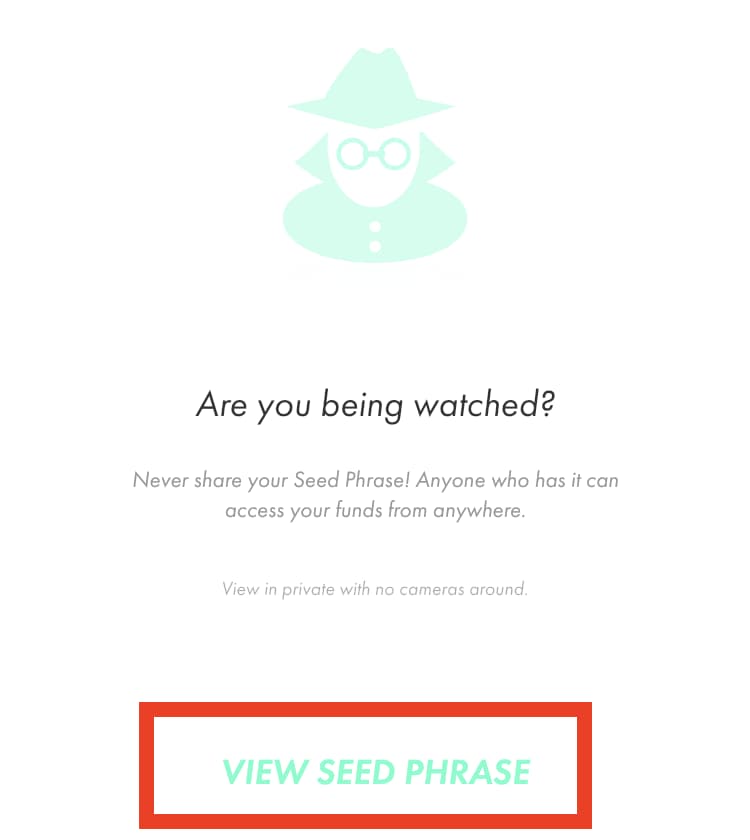
「PRESS AND HOLD TO REVEAL」を長押ししてシードフレーズを表示させます。


ファントムウォレットのアプリをダウンロードする
続いて、ファントムウォレットのアプリをダウンロードしていきます。
まだお持ちじゃない方はこちらをご利用ください↓
STEPN ウォレットのリカバリーフレーズを入力する
いよいよSTEPNのウォレットをインポートしていきます。
ファントムウォレットのアプリが起動したら「すでにウォレットを持っています」を選択してください。
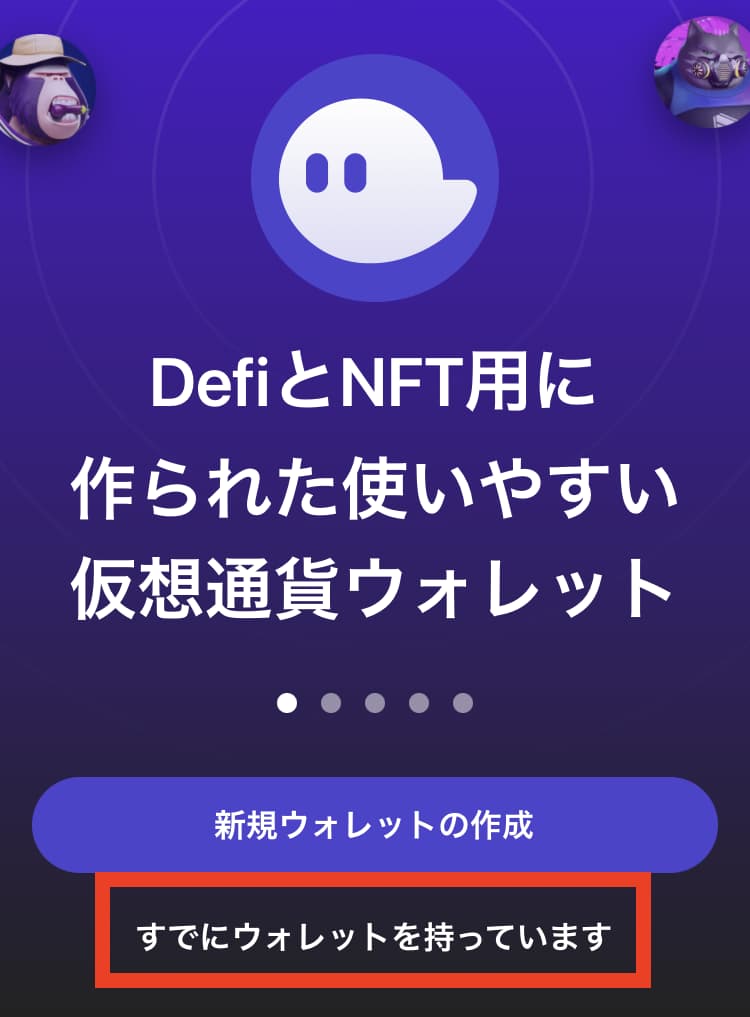
生体認証をオンにして「次へ」をタップします。
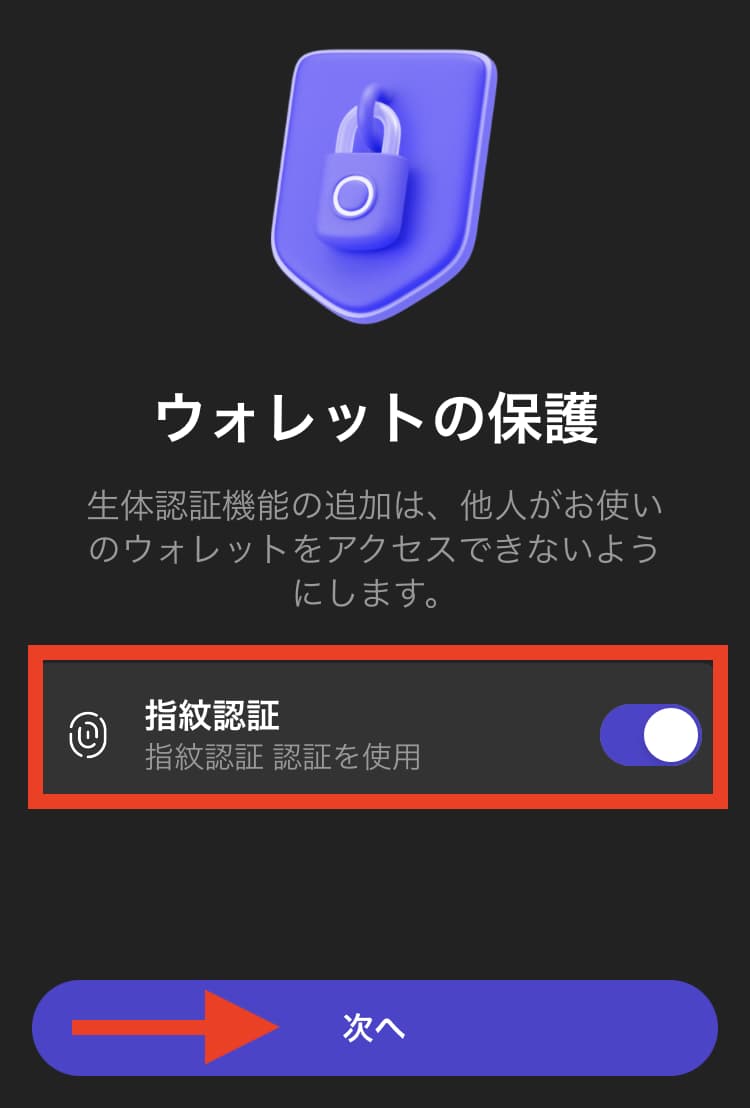
ここで先ほどメモしたSTEPNウォレットのシードフレーズを入力しましょう。
入力が終わったら「シークレットリカバリーフレーズのインポート」をタップします。
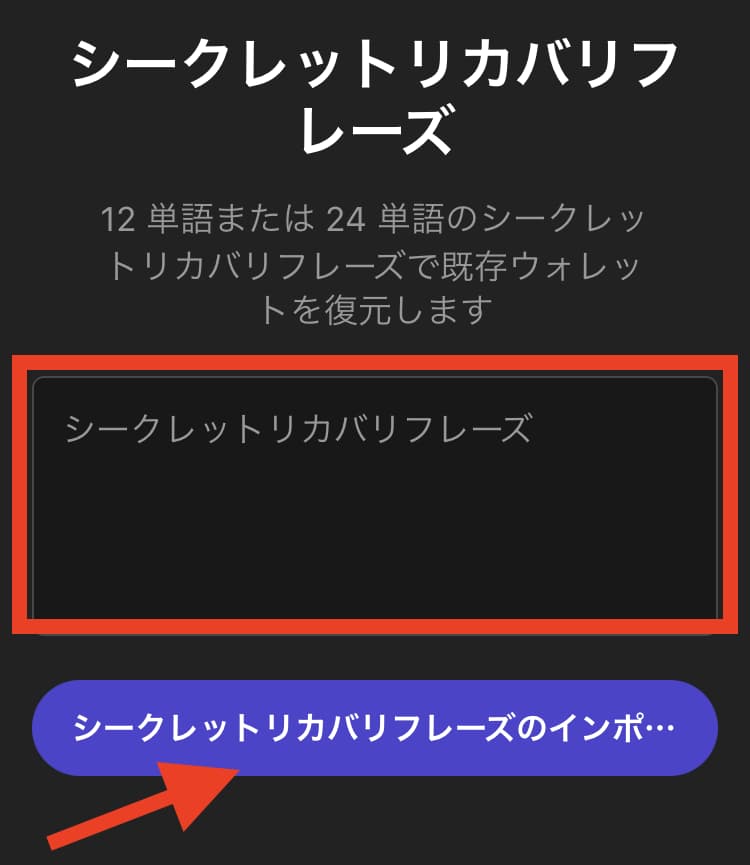
STEPNウォレットのアドレスが表示されたら「選択したアカウントをインポート」をタップしましょう。
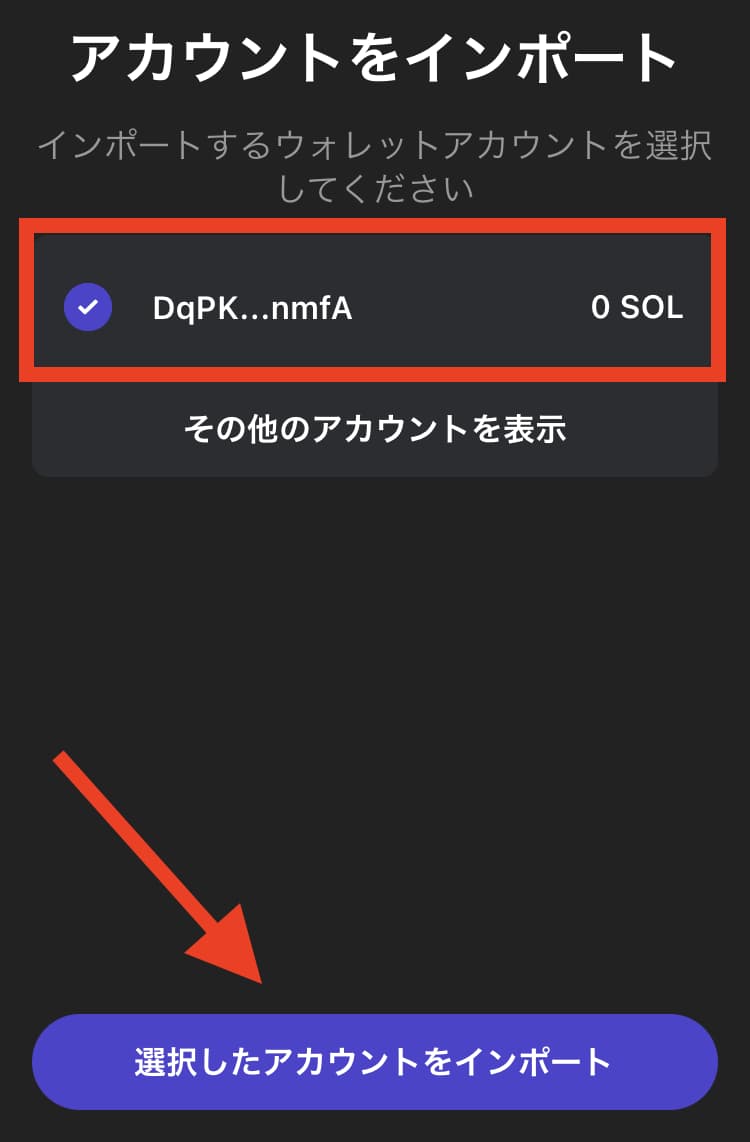
利用規約の同意にチェックを入れて「始める」をタップすると完了です。

お疲れ様です!
以上でファントムウォレットにSTEPNウォレットがインポートできました。

PhantomWallet(ファントムウォレット)でトレードする手順

最後にファントムウォレットでトレードする手順を紹介します。
今回はOrcaというSolanaブロックチェーン上のDEX(分散取引所)を利用していきます。
まずは、ファントムウォレットのアプリで「地球儀アイコン」をタップしましょう。
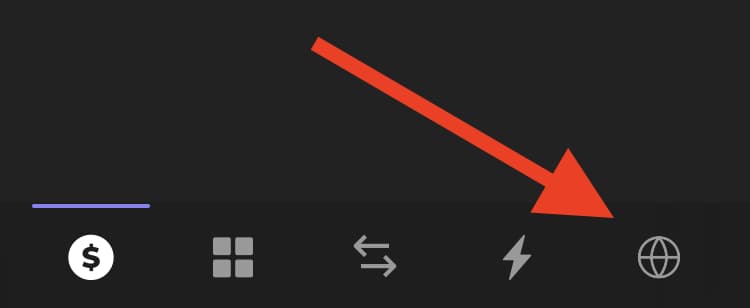
続いて検索窓に以下のURLを入力してください。
Orca公式サイト:https://www.orca.so/
Orcaで検索すると詐欺サイトがヒットする可能性があります。必ず上記のURLを入力しましょう。
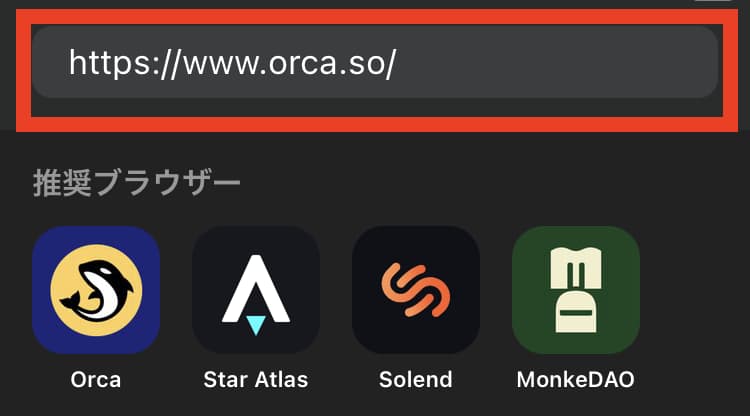
Orcaにアクセスできたら「国旗アイコン」をタップして日本語表記に変更することがおすすめです。
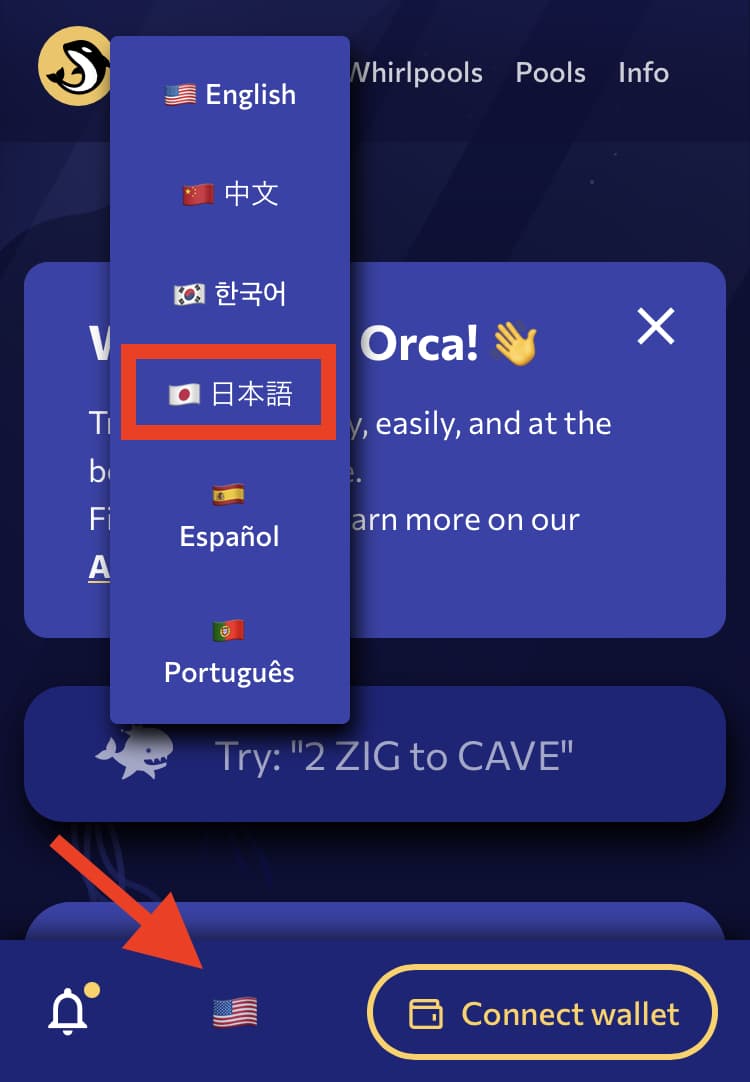
続いてウォレットを接続するために「ウォレット接続」をタップします。
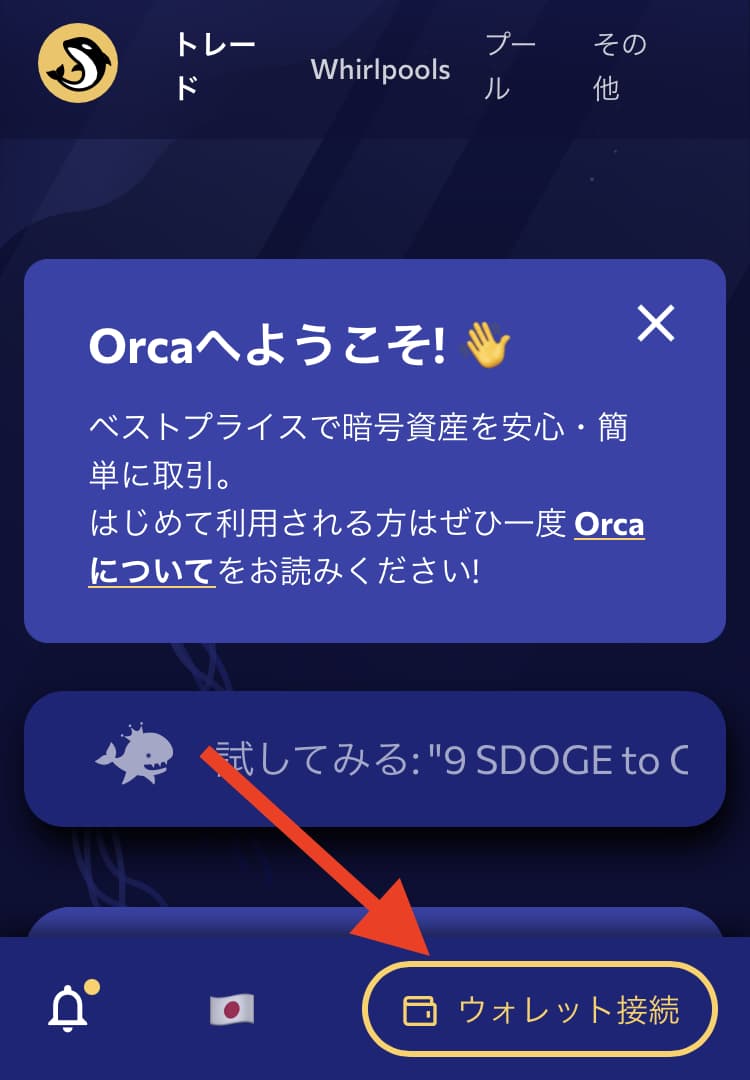
ウォレットの種類に「Phantom」を選択して「接続」をタップしましょう。
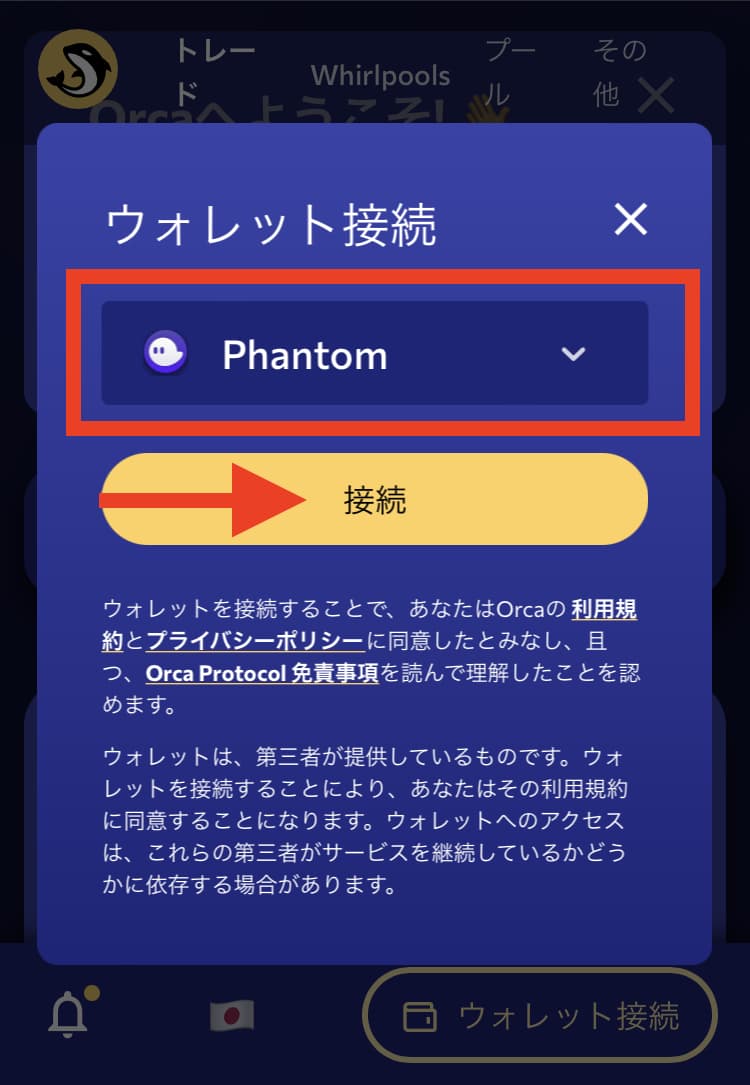
承認する内容を確認して「接続」をタップします。
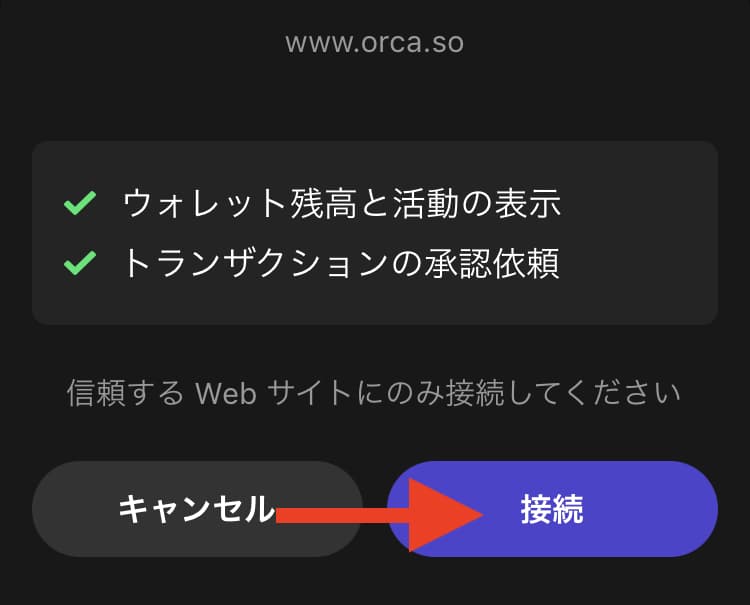
右下にファントムウォレットのアドレスが表示されていれば接続成功です。
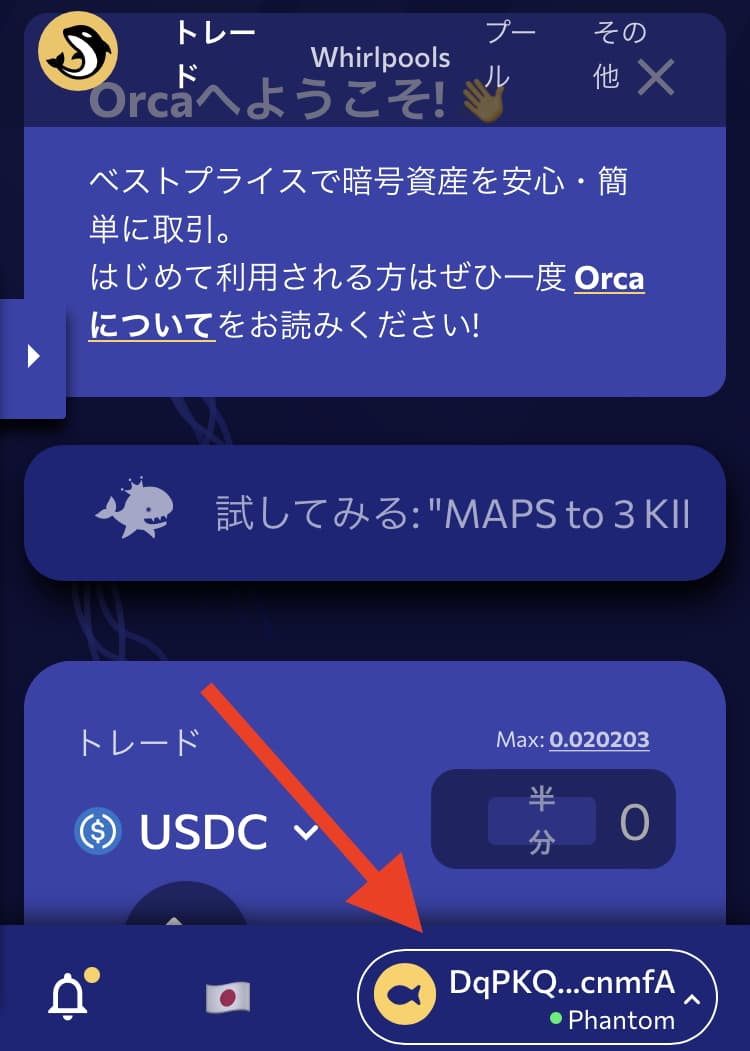
あとはトレードする通貨を選択して、数量を入力後に「トレード」をタップしましょう。
このときガス代にSOLがかかるので用意しておきましょう。
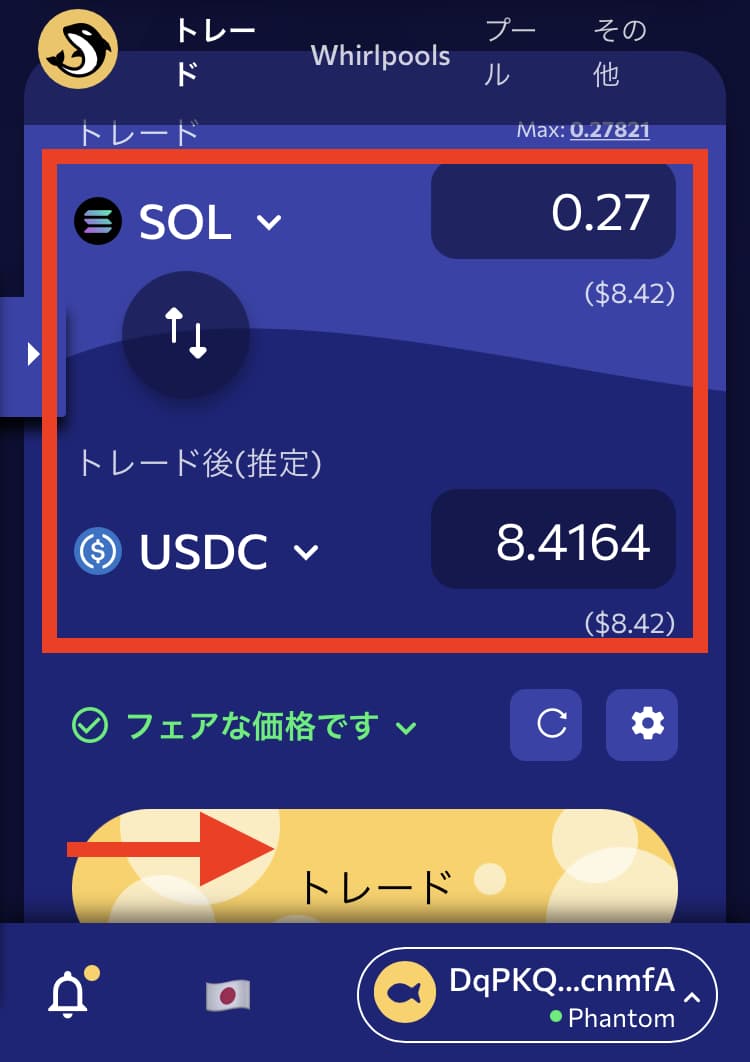
トレード結果の予測と手数料の詳細を確認して「承認」をタップします。
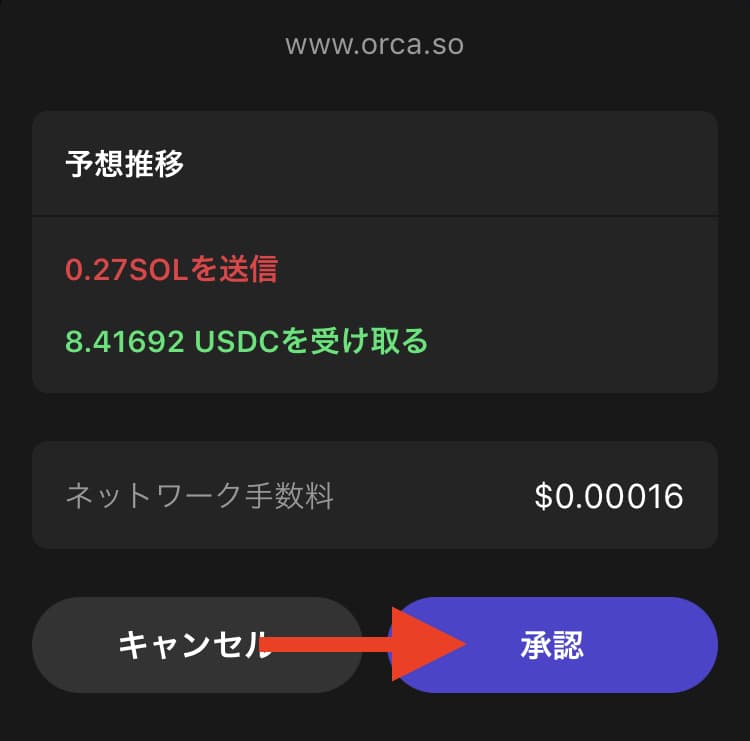
「取引完了!」とメッセージが表示されたらトレードは完了です。


STEPNのウォレットをPhantomWallet(ファントムウォレット)にインポートしてみよう!

本記事のおさらい
今回は「STEPNウォレットをファントムウォレットにインポートする方法」を解説しました。
メンテナンスやエラーでトレードの機会を逃すのはもったいないので、はやめにインポートで対応しておきましょう。
ご紹介したOrcaを使ったトレードならSTEPNで扱っているGSTやGMTのトレードも可能です。

知らずに損しているかも…
\スマホでもOK・最短10分/
※前もって申請しておくとスムーズな手続きで楽チンですよ♪
あわせて読みたい
-

Phantom Wallet(ファントムウォレット)の作り方・使い方を徹底解説!【スマホもあり】
続きを見る
-

バイナンスからファントムウォレットにSOLを送金する方法【手順にそって進めるだけ!】
続きを見る
-

PhantomWallet(ファントムウォレット)でSOLをステーキングする方法【将来性も解説】
続きを見る
本記事は以上です。
最後まで読んで頂いてありがとうございます。

※当サイトで使用する「仮想通貨」とは「暗号資産」を指しています。